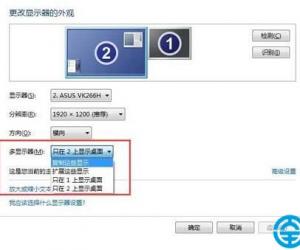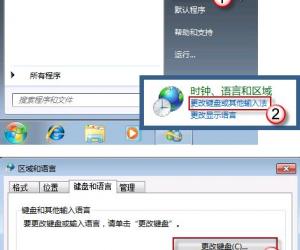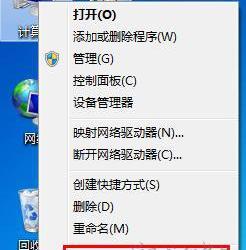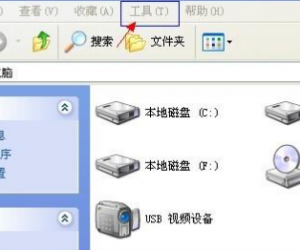win7系统电脑物理内存过高怎么办 Win7物理内存占用太高影响系统运行
发布时间:2017-09-30 11:04:41作者:知识屋
win7系统电脑物理内存过高怎么办 Win7物理内存占用太高影响系统运行 我们在使用电脑的时候,总是会遇到很多的电脑难题。当我们在遇到了Win7电脑物理内存过高的时候,那么我们应该怎么办呢?今天就一起来跟随知识屋的小编看看怎么解决的吧。
Win7电脑物理内存过高怎么办?
解决方法如下:
1、首先第一步我们需要做的就是在电脑中打开“Windows任务管理器”,打开的方法我们可以使用到电脑键盘上的组合快捷键“alt+ctrl+delete”同时按下就可以了,进入以后直接对性能进行点击操作,这个时候我们就可以对电脑中的系统内存和物理内存的使用情况进行查看了。

2、现在这一步我们需要做的就是进入到电脑的桌面上,然后在桌面的左下角位置使用电脑的鼠标对开始菜单按钮进行点击操作,这个时候就可以看到弹出了一个选项列表,直接在里面的输入栏中写入msconfig这样的一条命令就可以了,然后继续进行下一步的操作。
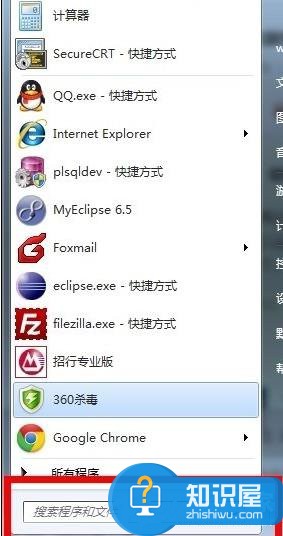
3、当我们在完成了上面的操作以后,现在就可以看到跳出了一个系统配置的页面,在这个里面我们直接对服务进行选择就可以了。这个时候我们可以看到很多正在运行的服务,然后我们直接对复选框进行勾选就可以了。接着我们对全部禁用进行点击操作,设置完成以后进行保存。这就是全部的操作过程了,是不是很简单呢?
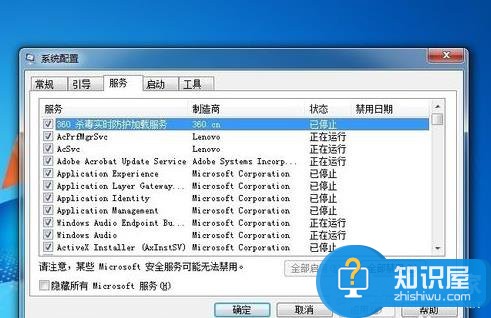
知识阅读
软件推荐
更多 >-
1
 一寸照片的尺寸是多少像素?一寸照片规格排版教程
一寸照片的尺寸是多少像素?一寸照片规格排版教程2016-05-30
-
2
新浪秒拍视频怎么下载?秒拍视频下载的方法教程
-
3
监控怎么安装?网络监控摄像头安装图文教程
-
4
电脑待机时间怎么设置 电脑没多久就进入待机状态
-
5
农行网银K宝密码忘了怎么办?农行网银K宝密码忘了的解决方法
-
6
手机淘宝怎么修改评价 手机淘宝修改评价方法
-
7
支付宝钱包、微信和手机QQ红包怎么用?为手机充话费、淘宝购物、买电影票
-
8
不认识的字怎么查,教你怎样查不认识的字
-
9
如何用QQ音乐下载歌到内存卡里面
-
10
2015年度哪款浏览器好用? 2015年上半年浏览器评测排行榜!